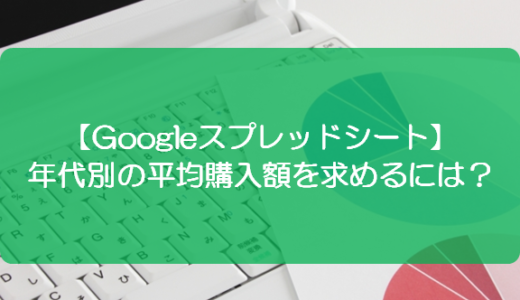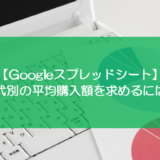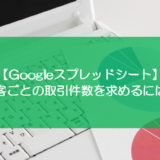訪問して頂きありがとうございます。まさふくろーです。
この記事では、年代・男女別の平均購入額を求める方法をご紹介します。
年代・男女別の平均購入額を求める

サンプルデータ
| 商品コード | 年代 | 性別 | 購入金額 |
| C00001 | 20 | 男 | 2,800 |
| C00002 | 20 | 女 | 2,550 |
| C00003 | 30 | 女 | 4,280 |
| C00004 | 30 | 男 | 3,200 |
| C00005 | 20 | 女 | 4,120 |
| C00006 | 30 | 女 | 4,580 |
| C00007 | 30 | 男 | 2,890 |
| C00008 | 20 | 女 | 2,500 |
使用する関数
AVERAGEIFS関数
AVERAGEIFS(平均範囲, 条件範囲1, 条件1, [条件範囲2, 条件2, ...])
| 説明 |
| AVERAGEIFS関数は、複数条件に一致する値を平均します。 |
| 指定項目 | 必須 | 説明 |
| 平均範囲 | 〇 | 平均を求めるセル範囲を指定します。 |
| 条件範囲1 | 〇 | 検索の対象となるセル範囲を指定します。 |
| 条件1 | 〇 | 平均を求めたい値の条件を指定します。 |
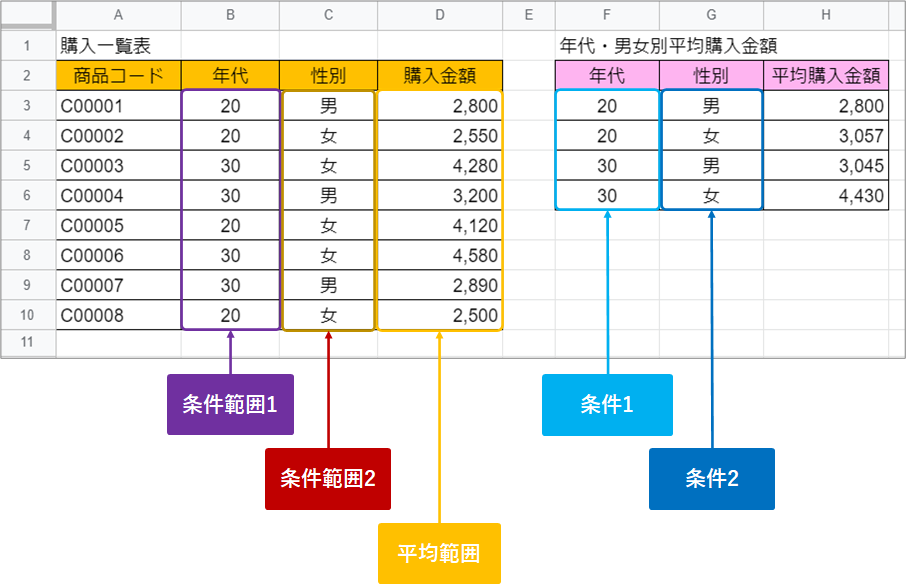
設定手順
セルに「=AVERAGEIFS(D3:D10,B3:B10,F3,C3:C10,G3)」と入力します。
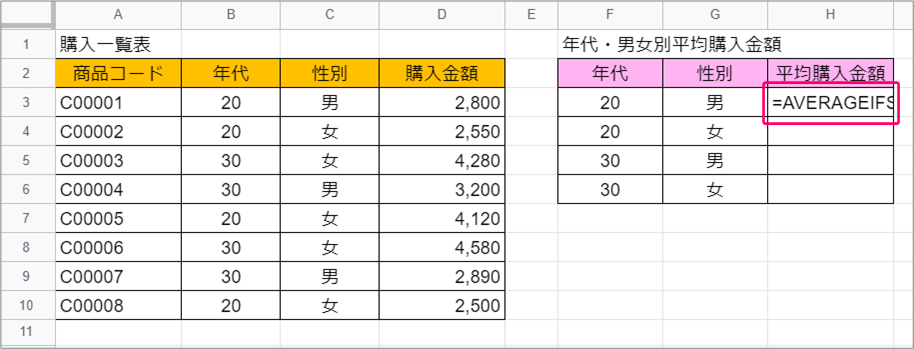
「F4」キーを押し、「平均範囲」「条件範囲1」「条件範囲2」部分を絶対参照にします。

セルの端にマウスポインターを合わせ、「+」状態にします。
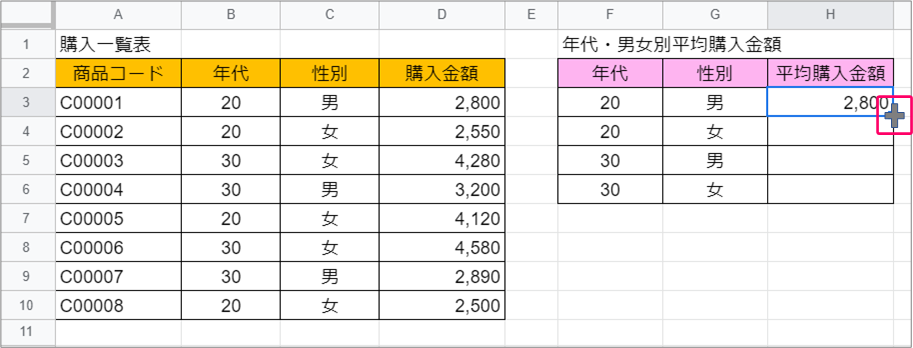
マウスをドラッグし、他セルにも数式をコピーします。

すると、年代・男女別の平均購入金額を求めることができます。
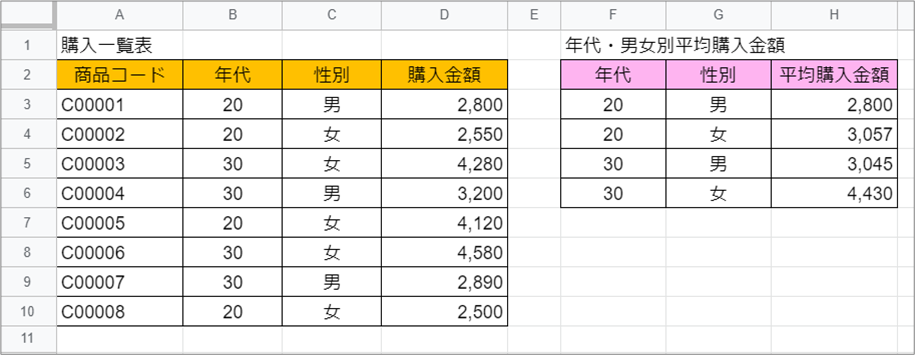
絶対参照とは
一方、「$」記号を付けなかった場合、式をコピーすると、コピー先に合わせて参照するセルが自動的に変わります。この参照方式を「相対参照」と言います。
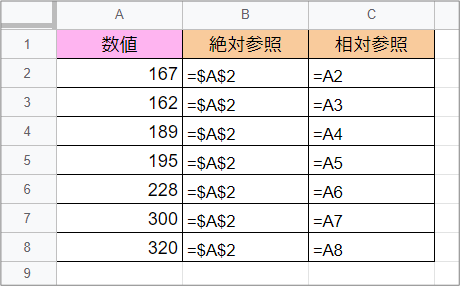
関連記事
年代別の平均購入額を求める
最後まで読んでいただき、ありがとうございました!